L'aggiornamento di Creators per Windows 10 inizierà l'11 aprile tramite Windows Update. Secondo Microsoft, Creators Update verrà implementato in modo graduale. Nella prima fase, i nuovi dispositivi Windows 10 riceveranno l'aggiornamento dei creativi.
Poiché Microsoft sta utilizzando un approccio graduale per implementare l'Aggiornamento dei creator, potresti dover attendere diversi mesi in attesa dell'aggiornamento dei creativi.
L'aggiornamento per i creativi offre moltissime funzionalità e miglioramenti a Windows 10. In cima, le app Start e moderne sono ora stabili.

La maggior parte degli utenti di PC sta aspettando con impazienza l'aggiornamento di Creators per Windows 10 e non può attendere diversi mesi per ottenere questo aggiornamento di funzionalità.
Come la maggior parte degli utenti, se non riesci ad aspettare diversi mesi per mettere le mani su Windows 10 Creators Update, c'è un modo per installare subito Windows 10 Creators Update.
Microsoft consente agli utenti di installare Windows 10 Creators Update utilizzando lo strumento di creazione di supporti di Windows 10. Con l'aiuto di Windows 10 Media Creation Tool, gli utenti possono aggiornare manualmente l'attuale installazione di Windows 10 a Windows 10 Creators Update. Lo strumento può anche essere utilizzato per scaricare il file ISO di Windows 10 Creators Update.
Installa subito l'Aggiornamento per i creator di Windows 10 utilizzando lo Strumento di creazione dei media
Ecco come utilizzare Windows 10 Media Creation Tool per installare Windows 10 Creators Update sul tuo PC.
IMPORTANTE: sebbene l'installazione di Windows 10 Creators Update mediante Media Creation Tool sia una procedura sicura, ti consigliamo di creare un backup di dati cruciali solo per essere più sicuri.
Passaggio 1: visita questa pagina di Microsoft Windows e scarica lo strumento di creazione multimediale ufficiale. Nella pagina, fai clic sul pulsante Scarica strumento ora per scaricare la versione più recente di Media Creation Tool.
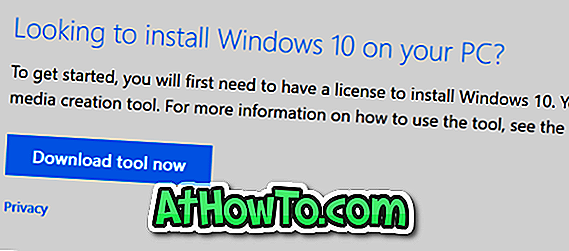
Passaggio 2: sul PC Windows 10, esegui lo Strumento di creazione multimediale. Accettare il contratto di licenza facendo clic sul pulsante Accetta.
Passaggio 3: in seguito, verrà visualizzata la schermata "Che cosa vuoi fare?". Qui, seleziona Aggiorna ora l' opzione PC . Fare clic sul pulsante Avanti.
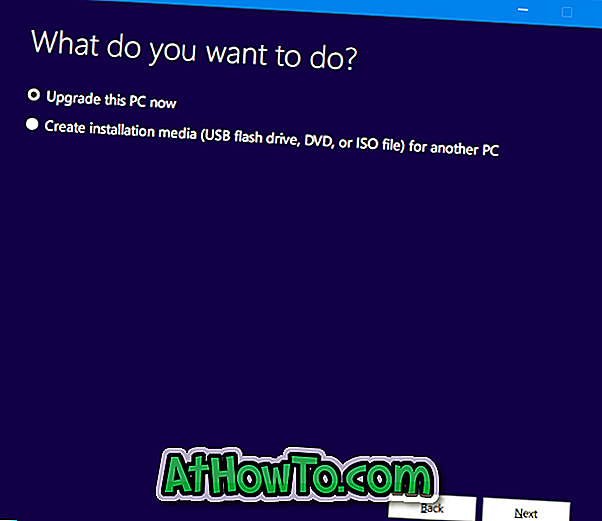
Passaggio 4: lo Strumento di creazione multimediale inizierà ora a scaricare i file necessari per aggiornare l'installazione di Windows 10 a Windows 10 Creators Update.
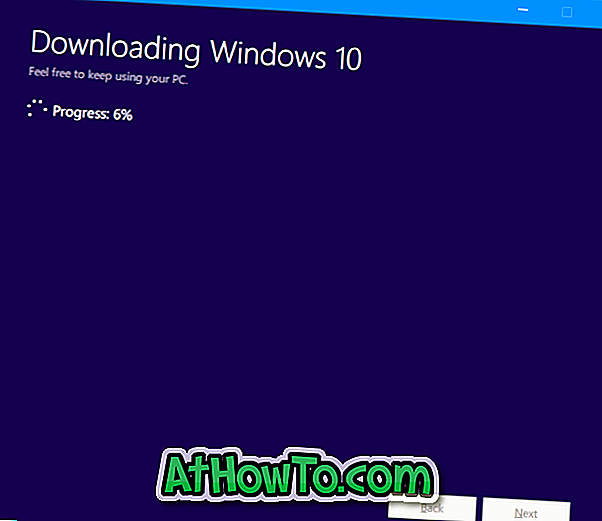
Infine, seleziona l'opzione Mantieni file e app personali, quindi fai clic sul pulsante Installa per iniziare l'aggiornamento a Windows 10 Creators Update.














